一键卸载win11系统软件的方法 Win11系统如何手动卸载软件
更新时间:2023-09-15 17:12:13作者:xiaoliu
一键卸载win11系统软件的方法,Win11系统如何手动卸载软件一直是许多用户关注的问题,随着技术的不断发展和操作系统的升级,卸载软件的方法也在不断改变。Win11系统作为最新一代的操作系统,自然也有一套独特的卸载软件方式。相比以往Win11系统提供了更加便捷的一键卸载软件的方法,让用户不再被繁琐的步骤所困扰。本文将介绍Win11系统中一键卸载软件的方法,帮助用户轻松解决软件卸载的问题。
1、首先我们需要打开桌面上的win11界面。
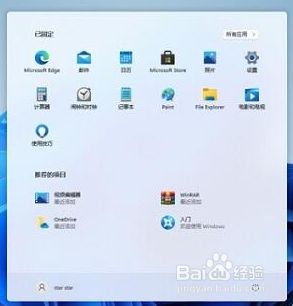
2、在win11的界面中我们打开”设置“按钮。
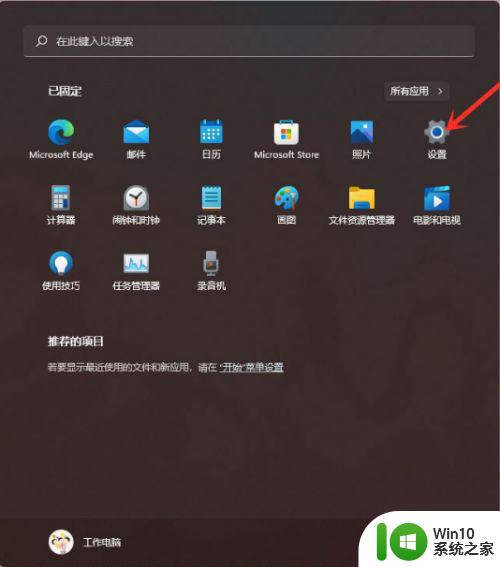
3、进入到页面我们在左侧找到”应用“选项,然后在右侧找到”应用和功能“。
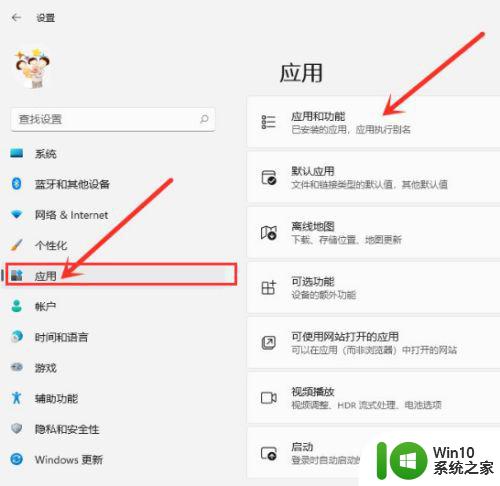
4、进入”应用和功能“界面,在应用列表中找到要卸载的应用,点击右侧的”┇“。
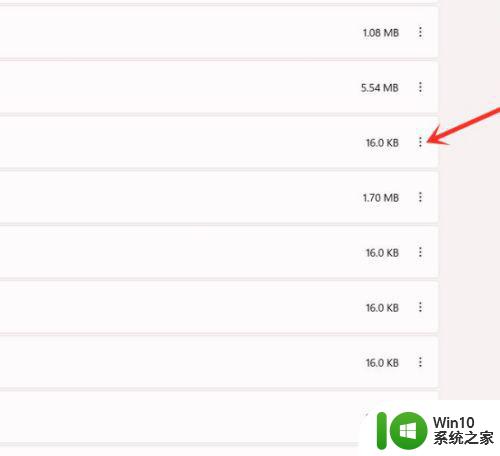
5、然后我们在弹出的选项中点击”卸载“。
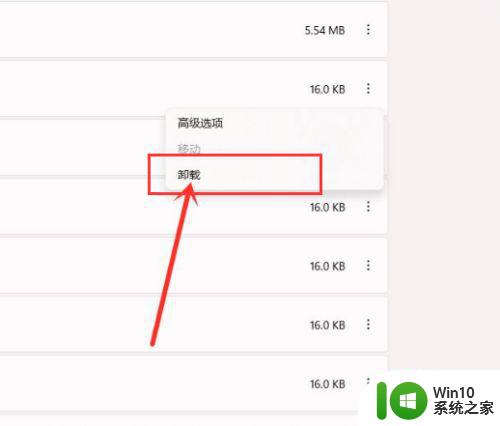
6、最后我们在弹出的窗口中点击”卸载“即可。
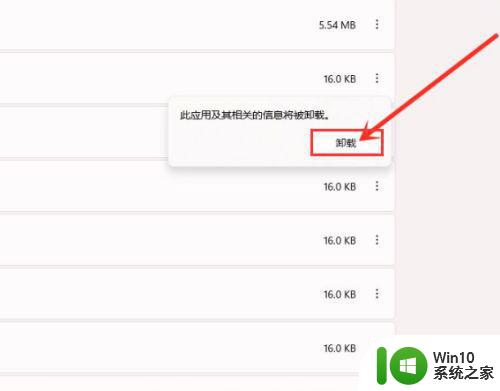
以上是一键卸载 Windows 11 系统软件的方法说明,需要的用户可以按照以上步骤进行操作,希望本文对大家有所帮助。
一键卸载win11系统软件的方法 Win11系统如何手动卸载软件相关教程
- win11系统如何卸载软件 win11卸载软件在哪里
- 联想win11系统怎么卸载软件 win11软件卸载教程
- win11卸载软件的方法 win11如何卸载软件
- win11如何彻底卸载软件 win11如何删除软件彻底卸载
- win11系统卸载网卡驱动的方法 win11如何卸载网卡驱动
- win11系统更新在哪卸载 win11如何手动卸载更新补丁
- win11安卓子系统的卸载方法 win11如何卸载安装子系统
- 怎么卸载软件win11 Win11卸载软件的技巧
- win11如何强制卸载应用 win11卸载软件在哪里设置
- win11电脑没有足够权限卸载软件解决方法 如何在Win11电脑上获取足够的权限卸载软件
- win11电脑怎么删除软件 win11如何卸载电脑上的软件
- win11系统添加删除小组件的步骤 win11小组件如何卸载
- win11系统启动explorer.exe无响应怎么解决 Win11系统启动时explorer.exe停止工作如何处理
- win11显卡控制面板不见了如何找回 win11显卡控制面板丢失怎么办
- win11安卓子系统更新到1.8.32836.0版本 可以调用gpu独立显卡 Win11安卓子系统1.8.32836.0版本GPU独立显卡支持
- Win11电脑中服务器时间与本地时间不一致如何处理 Win11电脑服务器时间与本地时间不同怎么办
win11系统教程推荐
- 1 win11安卓子系统更新到1.8.32836.0版本 可以调用gpu独立显卡 Win11安卓子系统1.8.32836.0版本GPU独立显卡支持
- 2 Win11电脑中服务器时间与本地时间不一致如何处理 Win11电脑服务器时间与本地时间不同怎么办
- 3 win11系统禁用笔记本自带键盘的有效方法 如何在win11系统下禁用笔记本自带键盘
- 4 升级Win11 22000.588时提示“不满足系统要求”如何解决 Win11 22000.588系统要求不满足怎么办
- 5 预览体验计划win11更新不了如何解决 Win11更新失败怎么办
- 6 Win11系统蓝屏显示你的电脑遇到问题需要重新启动如何解决 Win11系统蓝屏显示如何定位和解决问题
- 7 win11自动修复提示无法修复你的电脑srttrail.txt如何解决 Win11自动修复提示srttrail.txt无法修复解决方法
- 8 开启tpm还是显示不支持win11系统如何解决 如何在不支持Win11系统的设备上开启TPM功能
- 9 华硕笔记本升级win11错误代码0xC1900101或0x80070002的解决方法 华硕笔记本win11升级失败解决方法
- 10 win11玩游戏老是弹出输入法解决方法 Win11玩游戏输入法弹出怎么办
win11系统推荐
- 1 win11系统下载纯净版iso镜像文件
- 2 windows11正式版安装包下载地址v2023.10
- 3 windows11中文版下载地址v2023.08
- 4 win11预览版2023.08中文iso镜像下载v2023.08
- 5 windows11 2023.07 beta版iso镜像下载v2023.07
- 6 windows11 2023.06正式版iso镜像下载v2023.06
- 7 win11安卓子系统Windows Subsystem For Android离线下载
- 8 游戏专用Ghost win11 64位智能装机版
- 9 中关村win11 64位中文版镜像
- 10 戴尔笔记本专用win11 64位 最新官方版